手机酷狗音乐怎么自定义歌曲下载目录
时间:2023/2/12作者:未知来源:盘绰网教程人气:
- 分享关于酷狗音乐如何使用技巧知识大全、酷狗音乐怎么用教程,酷狗具有良好的音乐效果,丰富的网络音乐资源,简单的操作成为酷狗音乐吸引用户的特色。
1)首先打开手机酷狗音乐,点击更多,随后往下拉;(如下图所示)
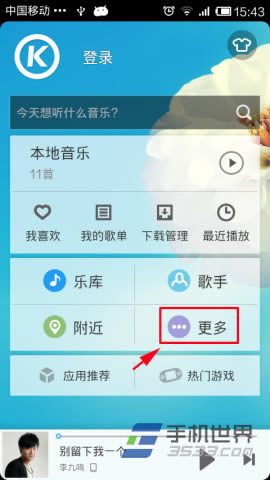
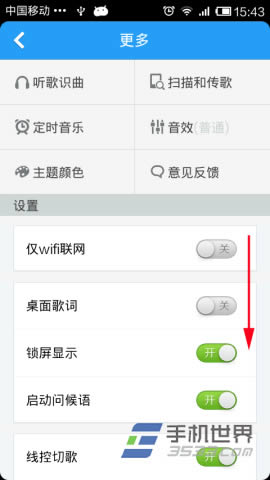
2)看到自定义歌曲下载目录,点击,此时可根据点击上一级来修改下载目录;(如下图所示)
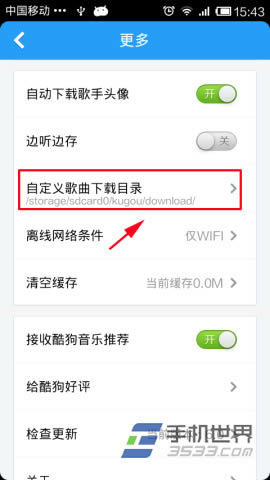
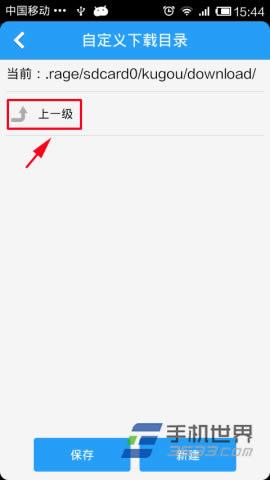
3)当你确定要下载目录位置时,可直接点击保存或者新建一个文件夹,下面小编以新建文件夹为例,点击新建,出现个新建文件夹,可修改文件夹的名称,修改好后点击确定;(如下图所示)
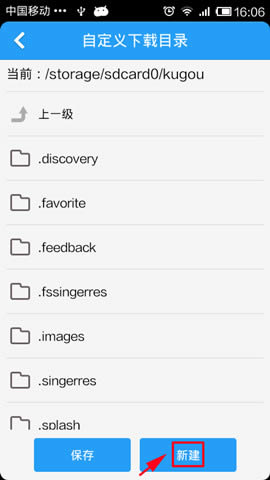
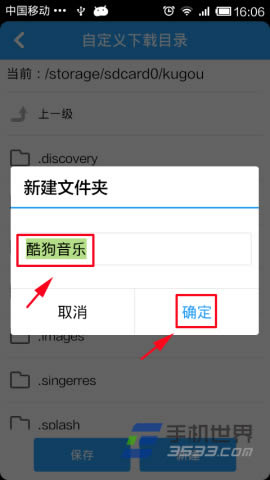
4)此时自定义下载目录下就是你刚刚新建的文件夹目录。点击保存,你自定义歌曲下载目录就已经成功修改成你想要放的位置了。(如下图所示)
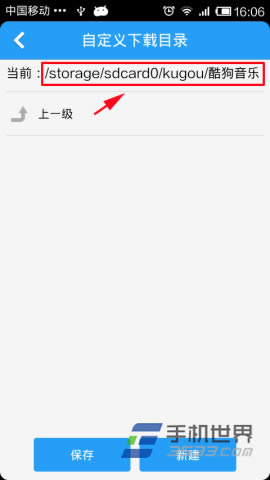
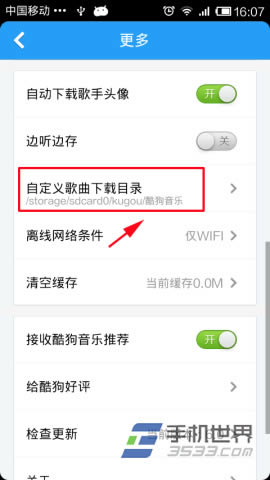 酷狗音乐界面更酷、绚丽流行;保持了Windows 7和XP下的表现,让人耳目一新;支持所有的音频文件,本地文件拖放,同时支持网络高速下载和本地播放支持所有的音频文件,本地文件拖放,同时支持网络高速下载和本地播放。软件下载:
酷狗音乐界面更酷、绚丽流行;保持了Windows 7和XP下的表现,让人耳目一新;支持所有的音频文件,本地文件拖放,同时支持网络高速下载和本地播放支持所有的音频文件,本地文件拖放,同时支持网络高速下载和本地播放。软件下载: